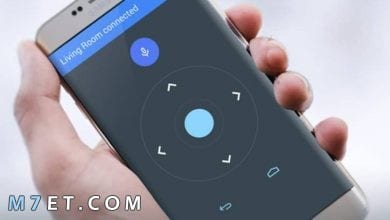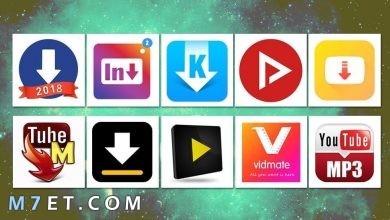أفضل طرق لصيانة وإصلاح الهارد ديسك

أفضل طرق لصيانة وإصلاح الهارد ديسك عبر موقع محيط، الهارد ديسك Hard Disk، الذي نعرفه اختصاراً باسم هارد، هو المكان الأساسي لتخزين البيانات في الكمبيوتر، ويستخدم الهارد ديسك لتخزين واسترجاع المعلومات الرقمية، ويتكون من أقراص ممغنطة تدور القراءة والكتابة من وإلى السطح الممغنط يقوم بها لاقط كهرومغناطيسي، ويتميز كل هارد عن الآخر بسعة التخزين وسرعة الدوران.

الهارد ديسك Hard Disk
الهارد ديسك (القرص الصُلْب) ظهر لأول مرة في منتصف القرن التاسع عشر، الهارد ديسك هو المكان الذي تحفظ فيه جميع الملفات التي يحتاج إليها الكمبيوتر ومن يستخدمه،
وكان في ذلك الوقت ذو حجم كبير( 29 بوصة تقريباً) ومساحة تخزينية صغيرة، يتكون القرص الصُّلْب من دوائر مغناطيسية ويقوم اللاقط الكهرو مغناطيسي الخاص بها بقراءة الملفات وبعد ذلك كتابتها على سطح الدوائر.
وسرعة الدوران والكتابة كلما كانت أسرع كان ذلك دليلاً على تطور الهارد ديسك وبناءً على ذلك يتم تقسيم الهارد إلى عدة أنواع.
أسباب مشكلات الهارد ديسك
هناك الكثير من المشكلات التي قد تصادفك أثناء تشغيل الكمبيوتر متعلقة بالهارد ديسك ومن هذه المشكلات:
ارتفاع الصوت الصادر من الهارد ديسك لدرجة الإزعاج مع عدم تعرف الكمبيوتر على الهارد ديسك، وهو ما يعني أن رؤوس القراءة والكتابة معلقة في منطقة محددة، ولم يعد لديها القدرة على التحرك فوق الدوائر المغناطيسية الموجودة في الهارد.
وبالتالي تفقد قدرتها على الاستجابة للمحرك ومن ثم تصدر أصواتاً مزعجة وعالية وتظهر هذه المشكلة لعدة أسباب وهي:
- وجود خلل صناعي في الهارد.
- سقوط الهارد ديسك من مكان مرتفع.
- حدوث انقطاع بشكل متكرر ومفاجئ في التيار الكهربائي.
لا تفوت فرصة مشاهدة: طريقة تقسيم الهاردسك بالخطوات
كيف تعرف أن الهارد ديسك لا يعمل بشكل سليم
هناك بعض الأمور التي تدل على وجود مشكلات في عمل الهارد ديسك ومنها:
- الكمبيوتر أصبح بطيء في الحركة عند التنقل بين الملفات أو عند تشغيل الإنترنت أو البرامج الموجودة عل الجهاز.
- فقدان البيانات المخزنة علي الهارد وعدم القدرة على فتحها والتعامل مها مثل الصور والبرامج والألعاب.
- يستغرق جهاز الكمبيوتر وقت طويل ما بين 5 إلى 10 دقائق لفتح الجهاز مع إظهار نظام التشغيل.
- سقوط نظام التشغيل وانهياره بعد تحميله بإيام قليلة.
- لأسباب غير معروفة غلق بارتشين من البارتشن الموجودة على الكمبيوتر.
- أما إذا كنت تستخدم لاب توب فستشعر بزيادة الحرارة التي تخرج من الجهاز.
- تتكرر أخطاء كثيرة لا تعرف أسبابها أو مصدرها.

إصلاح الهارد ديسك
يمكن لمستخدم الكمبيوتر التي تظهر لديه مشكلات في الهارد ديسك أن يقوم بإصلاحها بنفسه ومن هذه المشكلات حدوث صوت بشكل متقطع أثناء دوران الهارد ديسك، ارتفاع صوت الدوران بشكل دائم، أو إذا لم يستطع الكمبيوتر قراءة الهارد ديسك.
عندما تظهر لديك أحد هذه المشكلات عليك بإخراج الهارد من مكانه وإزالة المسامير الخاصة بغطاء الهارد ديسك حتى يسهل نزع الغطاء، ولكن يجب الحرص أثناء نزع الغطاء حتى لا نتسبب في مشكلات لا علاج لها في الهارد ديسك.
عليك بعد ذلك فك المسامير الموجودة في منتصف أعراق البلاتر والقيام بسحب رؤوس القراءة بشيء مناسب من أجل إعادتها إلى مكانها الأساسي، وعليك في الوقت نفسه تدوير قرص البلاتر في الاتجاه المعاكس لاتجاه عقارب الساعة.
لابد من الحرص الشديد عند القيام بهذه الخطوة حتى لا تصاب الأجزاء الداخلية للهارد ديسك بأي أضرار، وبعد ذلك عليك بإغلاق الغطاء بطريقة محكمة، وأخيراً تركيب الهارد ديسك في مكانه داخل الكمبيوتر مرة أخرى لمعرفة هل تم إصلاح المشكلة أم لا.
برامج لإصلاح الهارد ديسك
هناك بعض المشكلات البسيطة التي لا تستطع أن تصلحها بنفسك ولكن هناك برامج تستطيع أن تقوم بالمهمة بدلاً منك ومن هذه البرامج:
برنامَج Hard Disk Sentinel
برنامَج مميز يتيح لك حل بعض المشكلات دون الحاجة لعمل فورمات على عكس معظم البرامج الأخرى التي لابد من القيام بفرمته الهارد حتي يعمل البرنامج.
أما مع Hard Disk Sentinel فحل المشكلة يتم دون إزالة أي شيء من الهارد ديسك، وأهم ما يقوم البرنامج بإصلاحه هو Bad Sector
والذي يشكل خطورة كبيرة على الكمبيوتر والهارد ديسك إذا لم يتم علاجه سريعاً سيسقط نظام التشغيل، ويتوقف الهارد ديسك عن أداء وظيفته.
برنامَج Hard Disk Validator
يقوم بفحص الهارد ديسك للعثور على المساحات الغير مستخدمة أو Bad Sector ويقوم بإصلاح فوراً ومنع انتشارها، البرنامَج بسيط وسريع ولا يستهلك الكثير من أساسيات جهاز الكمبيوتر،
ويتوفر من برنامج Hard Disk Validator نسخة محمولة لا تحتاج إلى خطوات تثبيت فبمجرد تحميله على الكمبيوتر تتمكن من استخدامه للبرنامج عدة ميزات ومنها:
- البرنامَج مجاني.
- يوجد منه إصدار محمول يمكن استخدامه نقله على أي جهاز كمبيوتر.
- يفحص الهارد ديسك ويتعرف على المشكلات بطريقة سريعة.
- برنامَج Hard Disk Validator لا يستهلك وارد الكمبيوتر مطلقاً.
- يقضي على Bad Sector بشكل نهائي.
- يعيد الهارد ديسك إلى ضبط المصنع ويقضي على أي أضرار لحقت به.
- يعمل على جميع أنواع الهارد ديسك SSD و HDD.
- البرنامَج متوافق مع جميع أنواع الويندوز بداية من XP وحتى Windows 10.
برنامَج Defraggler
واحد من أقوى البرامج المجانية لصيانة وإصلاح الهارد ديسك وإزالة Bad Sector، البرنامج يتميز أن عمله لا يحتاج إلى كمبيوتر بمواصفات عالية بل أنه يعمل بأقل الإمكانيات.
برنامَج Defraggler يقوم بفحص الهارد ديسك وبعد تحديد المشكلات الموجود عليه يقوم البرنامج بعزل القطاعات التالفة في الهارد مما يجعل كفاءة الهارد ديسك أكثر سرعة ومرونة.
وهو برنامَج سهل وبسيط وهو لغير المتخصصين والمبتدئين في مجال صيانة وإصلاح الهارد ديسك وهو لا يحتاج إلى سيريال أو تفعيل فبمجرد تحميله على الكمبيوتر وتثبيته يقوم بالعمل.
قد يهمك التعرف على: رموز للكيبورد سواء كتابة أو نسخ 2025 | اهم اختصارات رموز الكمبيوتر
إصلاح الهارد ديسك باستخدام PowerShell
PowerShell هي أداة المتوفرة في نظام ويندوز وقد تكون هي الحل لإدخال بعض الأوامر التي يمكنها معالجة الهارد ديسك من التلفيات، وتعمل بفاعلية أفضل وأسرع من CMD في حل مشكلات الهارد ديسك.
لابد من تفعيل PowerShell بصلاحيات المدير من خلال فتح قائمة Start من سطح الكمبيوتر ونقوم بالبحث عن Windows PowerShell بعمود التطبيقات،
ثم بعد ذلك نقوم بالضغط يمين على PowerShell ومن القائمة التي ستظهر نضغط على Run as admin لتبدأ بالعمل بصلاحيات المدير.
بعد ذلك نقوم بإدخال أمر Repair-Volume – Drive Letter C –Spot Fix مع تبديل حرف C بحرف البارتيشن المثبت عليه Windows وفي النافذة باللون الأزرق الخاصة PowerShell، ثم نقوم بعد ذلك بالضغط على Enter ليتم علاج أي مشكلة في الهارد ديسك.
أما إذا كنت فقط تريد معرفة إذا كانت هناك مشكلة أم فعليك بإدخال الأمر Repair-Volume -DriveLetter C.